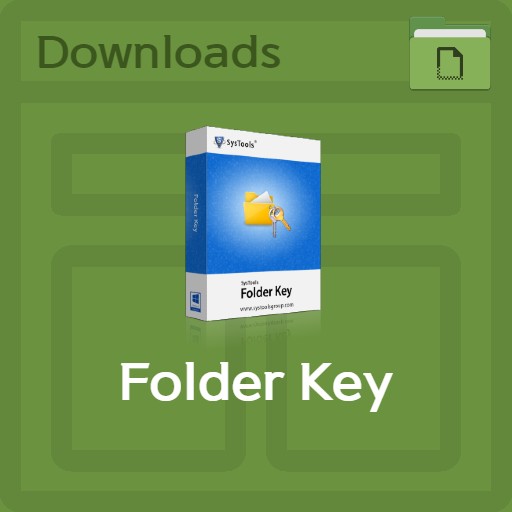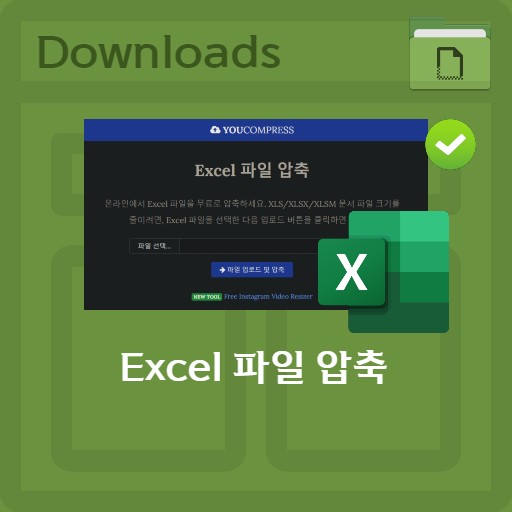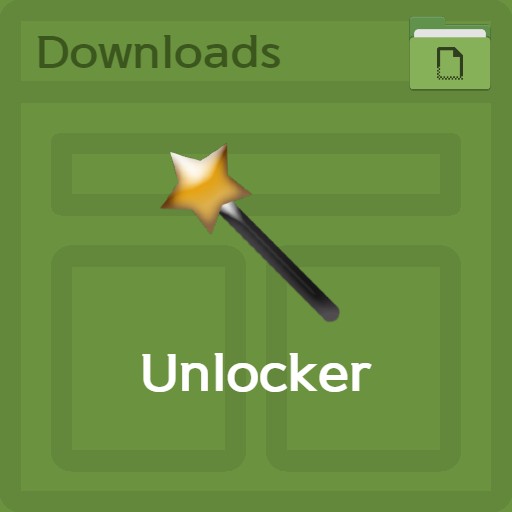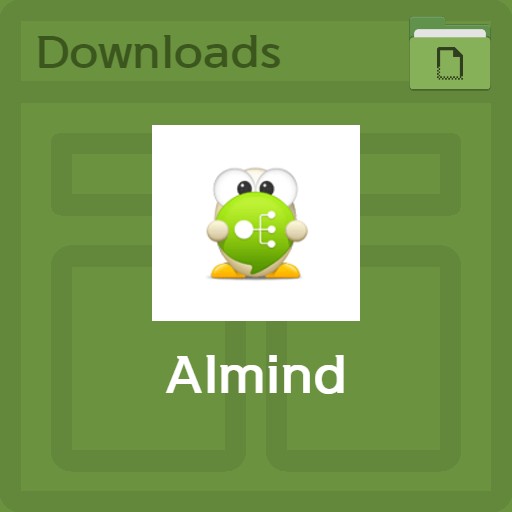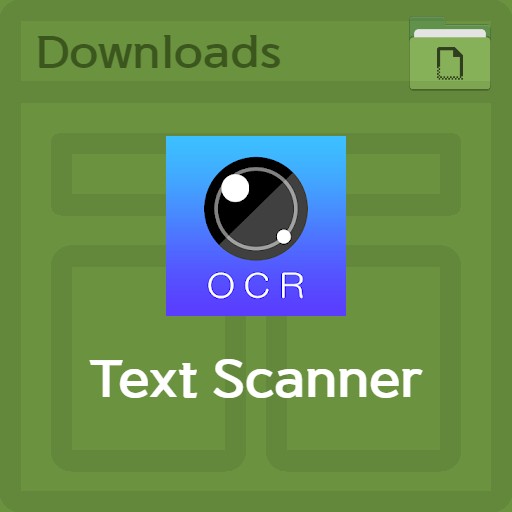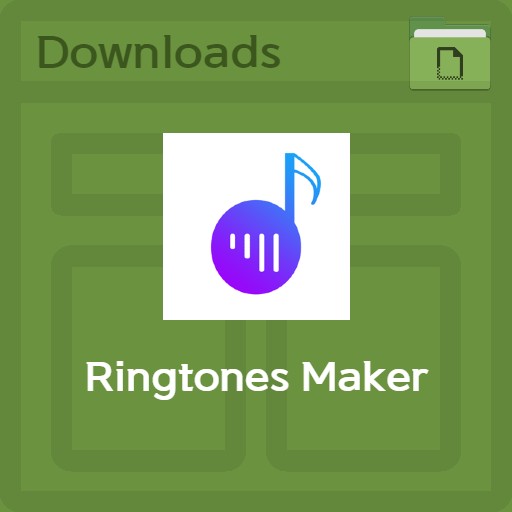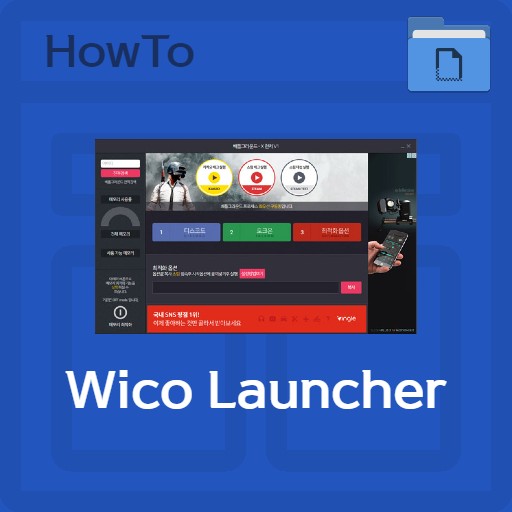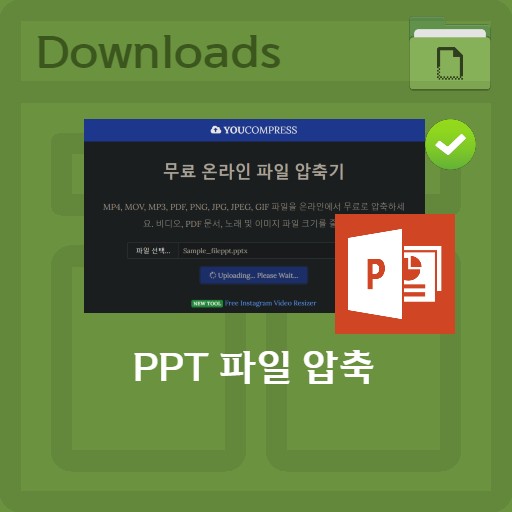mục lục
giới thiệu dịch vụ
Khi tôi muốn tạo một tệp mà người khác không thể xem được, tôi sử dụng mật khẩu trên thư mục. Tại sao bạn không tạo một thư mục máy tính có thể gọi là sự riêng tư của riêng bạn? Bạn không chỉ có thể khóa xe bằng ổ khóa, giờ đây bạn còn có thể gói các tệp và thư mục. Bạn có thể tự hỏi nếu không thể sử dụng nó làm chương trình mặc định trong Windows 7 10. Trong trường hợp của Windows, cần phải có một chương trình cụ thể vì quyền truy cập được phân chia theo tài khoản. Do đó, trong trường hợp PC được sử dụng chung với một tài khoản, khóa thư mục sẽ không khả dụng.
| Danh sách | thông tin chi tiết |
|---|---|
| nhà phát triển | IObit inc. |
| hệ điều hành | Cửa sổ 7 / Cửa sổ 10 |
| tập tin | protected-folder-setup.exe / 3.8MB |
| cập nhật | V 1.3.0 |
| thể loại | Tiện íchỨng dụng |
| chức năng chính | Là một công cụ bảo vệ tệp hiệu quả là các tệp và thư mục được mã hóa, nó cung cấp chức năng đặt mật khẩu để đảm bảo an toàn cho dữ liệu và thông tin cá nhân của bạn. Chế độ bảo mật nâng cao hoạt động. Chủ động bảo vệ khỏi vi rút, phần mềm gián điệp và phần mềm tống tiền |
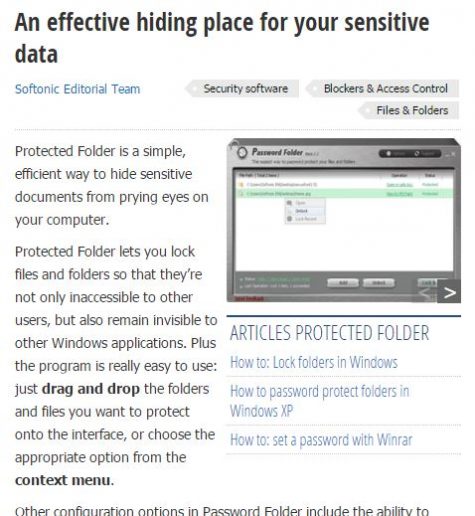
Khóa thư mục Windows 10 cũng có sẵn, vì vậy tôi nghĩ sẽ rất tốt nếu sử dụng nó ở bất cứ đâu. Có những trường hợp bạn không cần sử dụng chương trình khóa thư mục tại nhà, nhưng nếu nó không được sử dụng bởi các tổ chức công cộng hoặc một số lượng lớn người, điều quan trọng là phải mã hóa nó.
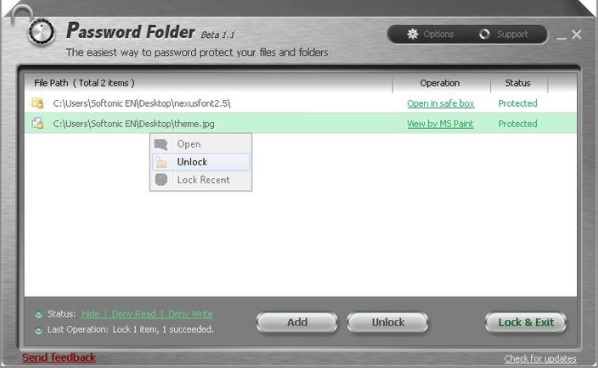
Cách sử dụng Thư mục được Bảo vệ
giao diện người dùng
Các chương trình khóa thư mục có thể được tìm thấy trong các phiên bản trả phí hoặc miễn phí. Có các chương trình như ‘Thư mục bí mật’, ‘Bảo vệ thư mục’ và ‘Người giữ thư mục khôn ngoan’ trên thị trường. Tất nhiên, các phương pháp được sử dụng là tương tự, nhưng có một số khác biệt. Thư mục được Bảo vệ thuận tiện hơn bạn nghĩ vì dễ dàng mã hóa.
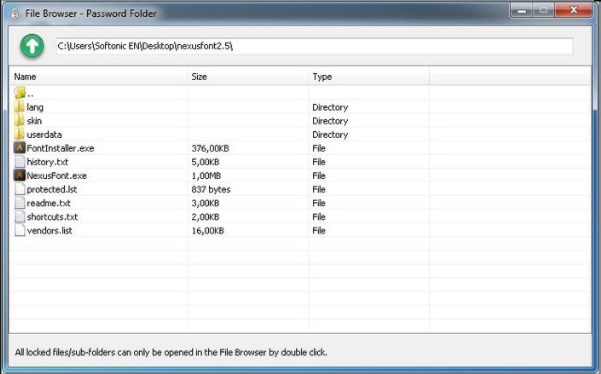
Cách mã hóa một thư mục
Chỉ cần chọn một tệp và nhập mật khẩu của bạn. Chương trình hiển thị một biểu mẫu thám hiểm chung và bạn có thể sử dụng chức năng để khóa hoặc mở khóa mật khẩu bằng cách nhập mật khẩu thường được cung cấp.
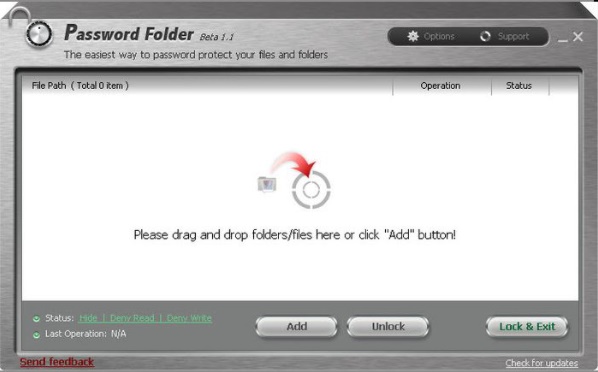
Bạn không cần phải ẩn nó vì bạn chỉ cần tạo một thư mục bạn muốn và đặt khóa. Nếu bạn thậm chí thực hiện một tùy chọn ẩn, đó sẽ là một công việc hoàn hảo hơn, phải không?
Tùy chọn mã hóa khóa thư mục
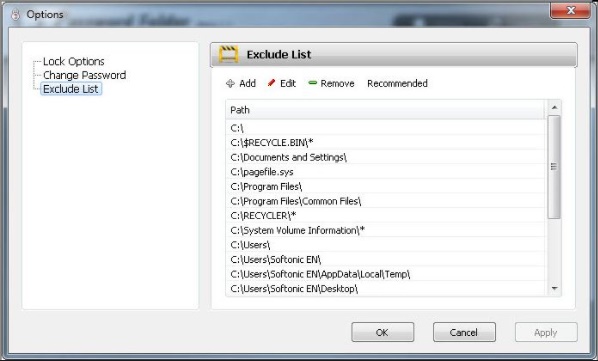
Có rất nhiều tùy chọn để lựa chọn. Bạn có thể nói đó là một cài đặt riêng cho mã hóa, nơi bạn đặt một danh sách các loại trừ cùng với các chức năng mật khẩu cơ bản. Khi quá trình mã hóa thư mục hoàn tất, bạn không thể xem được nữa nếu không nhập mật khẩu.
Tạo mật khẩu thư mục
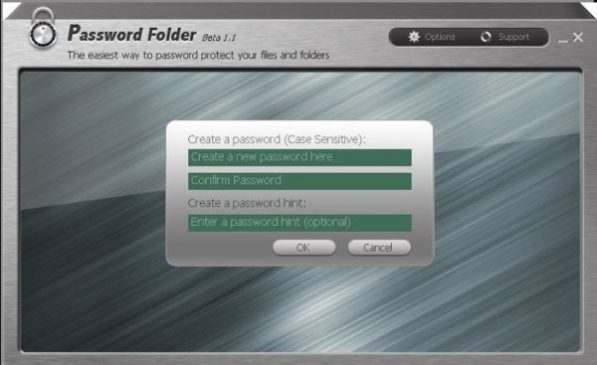
Hai đầu vào được yêu cầu để tạo mật khẩu thư mục. Ngoài ra, sau khi nhập mật khẩu, bạn có thể nhập gợi ý cho mật khẩu, nhưng nó là tùy chọn, không bắt buộc. Sau khi đặt mật khẩu như vậy, bạn sẽ cần nhập mật khẩu đã chỉ định để mở khóa.
FAQ
Không có cách thích hợp để mã hóa một thư mục trong môi trường mặc định của Windows 10. Vì vậy, bạn phải đăng nhập vào thư mục theo đơn vị tài khoản, nhưng với sự trợ giúp của một chương trình như Thư mục được bảo vệ, bạn có thể dễ dàng mã hóa thư mục.
Cả hai đều là những chương trình có hiệu suất tốt khi nói đến mã hóa và chúng giống nhau ở chỗ đều cung cấp phiên bản trả phí.
Trong trường hợp sử dụng Thư mục được Bảo vệ, bạn chỉ cần tạo một thư mục mình muốn, đặt mật khẩu và đặt khóa. Ngoài ra, khi nhập mật khẩu, bạn có thể tùy chọn nhập gợi ý cho mật khẩu.